Como instalar o vinho 8.0 no Linuxmint 21/20
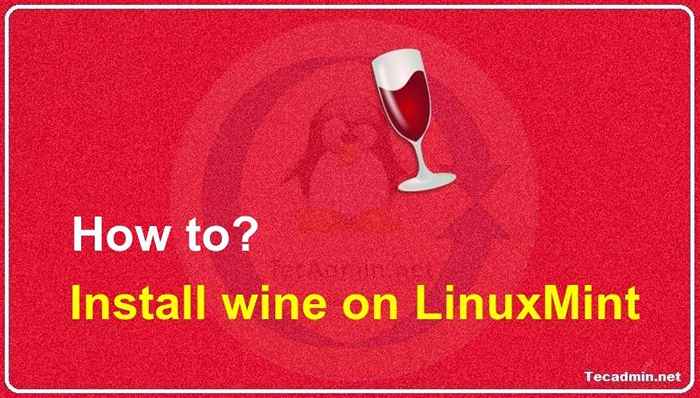
- 4466
- 44
- Enrique Crist
Vinho 8.0 estável liberado. A equipe de vinhos anunciou o último lançamento estável 8.0. Seu código -fonte, bem como os pacotes do Debian para o Linux Mint, está disponível em seu site oficial. Você também pode usar o gerenciador de pacotes para instalar o vinho. O vinho é uma implementação de código aberto da API do Windows e sempre será um software livre. Aproximadamente metade do código -fonte é escrita por seus voluntários, e o esforço restante é patrocinado por interesses comerciais, especialmente os co -devários.
Este artigo o ajudará a instalar Vinho 8.0 liberação estável nos sistemas Linuxmint usando o PPA.
Etapa 1: Configurar PPA
Primeiro de tudo, se você estiver executando com um sistema de 64 bits, ative uma arquitetura de 32 bits. Além disso, instale a chave usada para assinar pacotes de vinho.
sudo dpkg-add-architecture i386wget -qo - https: // dl.Winehq.org/construção de vinho/winehq.chave | Sudo Apt-Key Add -
Use um dos seguintes comandos para ativar o repositório apt de vinho em seu sistema com base no seu sistema operacional e versão.
### Linuxmint 21.xsudo apt-add-repository 'Deb https: // dl.Winehq.Org/Wine-Builds/Ubuntu/Jammy Main '### Linuxmint 20.xsudo apt-add-repository 'Deb https: // dl.Winehq.Org/Wine-Builds/Ubuntu/Focal Main '### Linuxmint 19.xsudo apt-add-repository 'Deb https: // dl.Winehq.Org/Wine-Builds/Ubuntu/Bionic Main '
Para Linux Mint 19 e a versão anterior, você obterá a versão mais antiga do vinho a ser instalada.
Etapa 2: Instalando o vinho no Linuxmint
Use os comandos abaixo para instalar pacotes de vinhos no repositório APT. A opção -Install -Recommends instalará todos os pacotes recomendados para o “Estável para Winehq” no seu sistema.
Atualização do sudo aptSudo Apt Install-Instalação-Recompôs a Winehq estável
Pressione 'y' enquanto solicitado a confirmação. Isso instalará um grande número de pacotes para dependências em seu sistema. Portanto, a instalação pode levar mais tempo para concluir.
Etapa 3: Verifique a instalação
Instalação do vinho concluída com sucesso. Use o seguinte comando para verificar a versão do vinho instalada no seu sistema
Vinho -Versão Wine-8.0 Etapa 4: Executando o aplicativo do Windows
Para usar o vinho, precisamos fazer login na área de trabalho da GUI do seu sistema Ubuntu. Após esse download, um Windows .exe Arquivo como Putty em seu sistema e abri -lo com vinho como abaixo da captura de tela ou uso do seguinte comando.
Vinho ~/Downloads/Putty.exe Você também pode ser lançado clicando com o botão direito do mouse no aplicativo e Clique em Abrir com o programa Windows Windows.
Conclusão
Este tutorial explicou você sobre como instalar o vinho 8.0 nos sistemas Linux Mint. Você pode instalá -lo usando um arquivo de pacote pessoal (PPA) ou compilá -lo diretamente do código -fonte.

